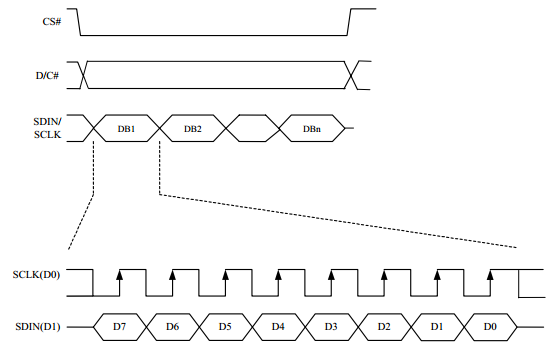E-Paper Burn in
I dispositivi E-Ink soffrono di bruciatura
Panoramica
Oggi, i dispositivi E-Ink sono diventati popolari per la loro esperienza di lettura simile a una carta. Offrono una serie di funzionalità e specifiche che le rendono una scelta conveniente per i lettori avidi. Uno di questi dispositivi è il 5.Modulo EPD da 83 pollici per Raspberry Pi Pico, che vanta una risoluzione del display di 648 x 480 pixel e funziona utilizzando l’interfaccia SPI.
Caratteristiche
- Nessuna retroilluminazione continua a mostrare l’ultimo contenuto per molto tempo anche quando si accende.
- Consumo di energia ultra-bassa, fondamentalmente la potenza è necessaria solo per rinfrescare.
- L’interfaccia SPI richiede pin IO minimi.
- 2 pulsanti utente e pulsante di ripristino 1x per una facile interazione.
Specifiche
- Dimensione: 5.83 pollici
- Dimensioni del contorno (pannello grezzo): 125.40mm x 99.50mm x 1.18 mm
- Dimensioni del contorno (scheda driver): 65mm x 31mm
- Dimensione del display: 119.232 (h) x 88.320 (V)
- Tensione operativa: 3.3v
- Interfaccia: SPI
- DOT Pitch: 0.184 x 0.184
- Visualizza colore: nero, bianco
- Risoluzione: 648 (h) x 480 (V)
- Greyscale: 2
- Tempo di aggiornamento completo: 5s
- Aggiorna potenza: 26.4MW (tip.)
- Corrente di standby:
Tempismo SPI
Nota: diverso dal tradizionale protocollo SPI, la linea di dati dallo slave al master è nascosta poiché il dispositivo ha solo un requisito di visualizzazione.
- CS è Slave Chip Select, quando CS è basso, il chip è abilitato.
- DC è il pin di controllo dati/comando, quando dc = 0, comando scrittura, quando dc = 1, scrivi dati.
- SCLK è l’orologio di comunicazione SPI.
- Sdin è la linea di dati dal master allo slave nella comunicazione SPI.
- Tempismo: cphl = 0, cpol = 0 (SPI0)
[Osservazioni] Per informazioni specifiche su SPI, puoi cercare informazioni online.
Principio di funzionamento
Questo prodotto utilizza la tecnologia di visualizzazione dell’immagine del display elettroforetico microincapsulato, Med. I modelli di visualizzazione vengono creati riflettendo la luce ambientale, eliminando la necessità di una luce di sfondo. Questo schermo e-paper offre un’alta visibilità con un ampio angolo di visione di 180 gradi, rendendolo la scelta ideale per la lettura elettronica. È importante notare che i display e-paper non possono supportare l’aggiornamento direttamente alla luce solare diretta.
Pixel & Byte
In un’immagine monocromatica, 0 rappresenta il nero e 1 rappresenta il bianco. Ogni pixel è rappresentato da un po ‘, con 1 byte che copre 8 pixel. Ad esempio, se impostassimo i primi 8 pixel come nero e gli ultimi 8 pixel come bianchi, sarebbero rappresentati in codice a 16 bit come segue:
Nel caso del 5.83 pollici e-paper, a causa delle limitazioni del controller, il colore di ciascun pixel è definito usando 4 bit. I due bit inferiori della rappresentazione a 4 bit determinano se il pixel è bianco o nero. Ecco alcuni esempi:
- 0x00: 2 pixel ■■
- 0x03: 2 pixel ■ □
- 0x30: 2 pixel □ ■
- 0x33: 2 pixel □□
Per un computer, i dati sono archiviati in formato MSB, con i bit alti prima e i bit bassi secondi. Ecco un’illustrazione:
RPI Pico
Connessione hardware
Quando si collega il Pico al display E-Paper, presta attenzione alla direzione. La porta USB sul pico ha un logo che indica l’orientamento corretto. In alternativa, puoi anche controllare i pin come riferimento. Se preferisci utilizzare un cavo a 8 pin, puoi fare riferimento alla tabella seguente:
| E-Paper | Raspberry Pi Pico |
I dispositivi E-Ink soffrono di bruciatura
Per il computer, i dati vengono salvati in formato MSB:
Quindi possiamo usare due byte per 16 pixel.
Panoramica
5.Modulo EPD da 83 pollici (display di carta elettronica) per Raspberry Pi Pico, 648 × 480 pixel, Black / White, Interface SPI.
Caratteristiche
- Nessuna retroilluminazione continua a mostrare l’ultimo contenuto per molto tempo anche quando si accende.
- Consumo di energia ultra-bassa, fondamentalmente la potenza è necessaria solo per rinfrescare.
- L’interfaccia SPI richiede pin IO minimi.
- 2 pulsanti utente e pulsante di ripristino 1x per una facile interazione.
Specifiche
- Dimensione: 5.83 pollici
- Dimensioni del contorno (pannello grezzo): 125.40mm x 99.50mm x 1.18 mm
- Dimensioni del contorno (scheda driver): 65mm x 31mm
- Dimensione del display: 119.232 (h) x 88.320 (V)
- Tensione operativa: 3.3v
- Interfaccia: SPI
- DOT Pitch: 0.184 x 0.184
- Visualizza colore: nero, bianco
- Risoluzione: 648 (h) x 480 (V)
- Greyscale: 2
- Tempo di aggiornamento completo: 5s
- Aggiorna potenza: 26.4MW (tip.)
- Corrente di standby:
【Nota】: Tempo di aggiornamento: il tempo di aggiornamento è i dati di test sperimentali, il tempo di aggiornamento effettivo avrà errori e l’effetto effettivo deve prevalere. Ci sarà un effetto tremolante durante il processo di aggiornamento globale, questo è un fenomeno normale.
Consumo energetico: i dati sul consumo di energia sono i dati di test sperimentali. Il consumo energetico effettivo avrà un certo errore a causa dell’esistenza della scheda del driver e della situazione d’uso effettiva. Prevarrà l’effetto effettivo.
Tempismo SPI
Nota: diverso dal tradizionale protocollo SPI, la linea di dati dallo slave al master è nascosta poiché il dispositivo ha solo un requisito di visualizzazione.
- CS è Slave Chip Select, quando CS è basso, il chip è abilitato.
- DC è il pin di controllo dati/comando, quando dc = 0, comando scrittura, quando dc = 1, scrivi dati.
- SCLK è l’orologio di comunicazione SPI.
- Sdin è la linea di dati dal master allo slave nella comunicazione SPI.
- Tempismo: cphl = 0, cpol = 0 (SPI0)
[Osservazioni] Per informazioni specifiche su SPI, puoi cercare informazioni online.
Principio di funzionamento
Questo prodotto è un dispositivo E-Paper che adotta la tecnologia di visualizzazione dell’immagine del display elettroforetico microincapsulato, Med. L’approccio iniziale è quello di creare piccole sfere, in cui i pigmenti a colori caricati sono sospesi nell’olio trasparente e si muoveranno a seconda della carica elettronica. I modelli di visualizzazione dello schermo della carta elettronica riflettendo la luce ambientale, quindi non ha requisiti di luce di sfondo. Sotto la luce ambientale, lo schermo della carta elettronica ha ancora un’alta visibilità con un ampio angolo di visione di 180 gradi. È la scelta ideale per la lettura elettronica. (Si noti che l’e-paper non può supportare l’aggiornamento direttamente alla luce solare)
Pixel & Byte
Definiamo i pixel in un’immagine monocromatica, 0 è nero e 1 è bianco.
Bianco : □: bit 1
Nero : : ■: bit 0
- Il punto nella figura è chiamato pixel. Come sappiamo, 1 e 0 sono usati per definire il colore, quindi possiamo usare un bit per definire il colore di un pixel e 1 byte = 8pixel
- Ad esempio, se impostiamo i primi 8 pixel su Black e gli ultimi 8 pixel su White, lo mostriamo con i codici, saranno 16 bit come di seguito:

Per il computer, i dati vengono salvati in formato MSB:
Quindi possiamo usare due byte per 16 pixel.
- 5.83 pollici e-paper
A causa del problema del controller, definisce 0000b che il pixel corrispondente è nero, 0011b che il pixel corrispondente è bianco, poiché 4 bit = 1pixel, e i due bit inferiori di 4 bit sono 0 allo stesso tempo per mostrare il nero, e viceversa, i due bit più bassi di 4 bit sono 1 allo stesso tempo per mostrare il bianco e altri dati porteranno a colori per il colore dei cari di cari di cari Esempio:
0x00: 2 pixel ■■
0x03: 2 pixel ■ □
0x30: 2 pixel □ ■
0x33: 2 pixel □□
Prendendo i punti da 4 pixel come esempio, supponiamo che i primi punti di 2 pixel siano neri e che gli ultimi punti da 2 pixel siano bianchi, quindi la logica umana è tale da essere conservata in ordine in: 
Per un computer, memorizza i dati in modo tale che i bit alti arrivino per primi e i bit bassi arrivano secondi, e ci sono solo 8 bit in un byte, quindi vengono archiviati nel byte come segue: 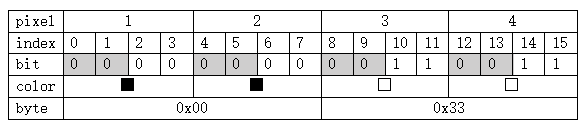
RPI Pico
Connessione hardware
Si prega di prenderti cura della direzione quando si collega Pico. Un logo della porta USB è stampato per indicare la directory, è anche possibile controllare i pin.
Se si desidera collegare la scheda con un cavo a 8 pin, puoi fare riferimento alla tabella seguente
| E-Paper | Pico | Descrizione |
| VCC | Vsys | Ingresso alimentazione |
| GND | GND | Terra |
| DIN | Gp11 | Pin MOSI dell’interfaccia SPI, dati trasmessi da master a slave. |
| CLK | GP10 | Pin SCK dell’interfaccia SPI, ingresso dell’orologio |
| Cs | GP9 | Chip Selezionare Pin dell’interfaccia SPI, basso attivo |
| DC | GP8 | Pin di controllo dati/comando (alto: dati; basso: comando) |
| Primo | GP12 | Ripristina il pin, basso attivo |
| OCCUPATO | GP13 | Pin di output occupato |
| Key0 | GP2 | Chiave utente 0 |
| Key1 | GP3 | Chiave dell’utente 1 |
| CORRERE | CORRERE | Ripristina |
Puoi semplicemente allegare la tavola a pico come il pico-paper-7.5
Ambiente di configurazione
Scarica i codici demo
Apri un terminale di PI ed esegui il seguente comando:
cd ~ sudo wget https: // www.onde.com/w/upload/2/27/pico_epaper_code.Zip Decoriano pico_epaper_code.Zip -D pico_epaper_code CD ~/pico_epaper_code
Puoi anche clonare i codici da GitHub
CD ~ git clone https: // github.com/waveshare/pico_epaper_code.Git CD ~/pico_epaper_code
Sugli esempi
Le guide si basano su Raspberry Pi.
Codici C
L’esempio fornito è compatibile con diversi tipi, è necessario modificare il principale.C del file, Rimuovere la definizione in base al tipo effettivo di visualizzazione che ottieni.
Ad esempio, se hai il pico-paper-2.13, modifica il principale.F del file, riga di rimborso 18 (o forse è la riga 19).
Imposta il progetto :
cd ~/pico_epaper_code/c
Crea una cartella build e aggiungi l’SDK. ../../pico-sdk è il percorso predefinito dell’SDK, se si salva l’SDK ad altre directory, cambialo nel percorso effettivo.
mkdir build cd build export pico_sdk_path =../../pico-sdk
Esegui il comando cmake per generare file makefile.
cmake ..
Esegui il comando make per compilare i codici.
fare -j9
- Dopo aver compilato, l’EPD.viene generato il file uf2. Quindi, premere e tenere premuto il pulsante Bootsel sulla scheda Pico, collegare Pico a Raspberry Pi utilizzando il cavo Micro USB e rilasciare il pulsante. A questo punto, il dispositivo riconoscerà un disco rimovibile (RPI-RP2).
- Copia l’EPD.File UF2 appena generato al disco rimovibile appena riconosciuto (RPI-RP2), Pico riavverrà automaticamente il programma in esecuzione.
Pitone
- Prima premere e tenere premuto il pulsante Bootsel sulla scheda Pico, utilizzare il cavo Micro USB per collegare Pico a Raspberry Pi, quindi rilasciare il pulsante. A questo punto, il dispositivo riconoscerà un disco rimovibile (RPI-RP2).
- Copia RP2-PICO-20210418-V1.15.File UF2 nella directory Python sul disco rimovibile (RPI-RP2) appena identificato.
- Aggiorna Thonny IDE
SUDO APT UPGRO THONNY
- Apri Thonny IDE (fai clic sul logo Raspberry -> Programmazione -> Thonny Python IDE) e seleziona l’interprete:
- Seleziona Strumenti -> Opzioni. -> Interprete
- Seleziona MicroPython (Raspberry Pi Pico e Porta TTYACM0.
Analisi del codice C
Interfaccia hardware inferiore
Confettiamo il livello hardware per il porting facilmente sulle diverse piattaforme hardware.
Dev_config.C(.h) Nella directory: pico_epaper_code \ c \ lib \ config.#define uByte uint8_t #define uword uint16_t #define udouble uint32_t
- Modulo Inizializza ed esci:
void dev_module_init (void); void dev_module_exit (void); Nota 1. Le funzioni sopra vengono utilizzate per inizializzare il display o l'uscita della maniglia.
- GPIO Scrivi/leggi :
void dev_digital_write (pin uword, valore ubyte); Ubyte dev_digital_read (pin uword);
- SPI trasmette i dati
void dev_spi_writebyte (valore ubyte);
Driver EPD
I codici del driver di EPD sono salvati nella directory: pico_epaper_code \ c \ lib \ e-paper
Apri il .H File di intestazione, è possibile controllare tutte le funzioni definite.- Inizializza e-paper, questa funzione viene sempre utilizzata all’inizio e dopo aver svegliato il display.
// 2.13 pollici e-paper 、 2.13 pollici e-paper v2、2.13 pollici e-paper (d) 、 2.9 pollici e-paper 、 2.9 pollici e-paper (D) void EPD_XXX_INIT (modalità UByte); // modalità = 0 Aggiorna completamente, modalità = 1 aggiornamento parziale // altri tipi void EPD_XXX_INIT (void);
xxx deve essere modificato dal tipo di e-paper, ad esempio se si utilizza 2.13 pollici e-paper (d), per aggiornare completamente, ti shoule be EPD_2in13d_init (0) e EPD_2in13d_init (1) per aggiornamenti parziali;
- Cancella: questa funzione viene utilizzata per cancellare il display su bianco.
void EPD_XXX_CLEAR (void);
xxx deve essere modificato dal tipo di e-paper, ad esempio se si utilizza 2.9inch e-paper (d), dovrebbe essere EPD_2in9d_clear ();
- Invia i dati dell’immagine (un frame) a EPD e display
// versione bicolore void EPD_XXX_DISPLAY (UBYTE *Immagine); // versione tricolore void EPD_XXX_DISPLAY (const UByte *BlackImage, const ubyte *ryimage);
Esistono diversi tipi che sono diversi dagli altri
// Aggiornamento pariziale per 2.13 pollici e-paper (d) 、 2.9 pollici e-paper (D) void EPD_2IN13D_DISPLAYPART (UBYTE *Immagine); void EPD_2in9d_displayPart (UBYTE *Immagine);
// per 2.13 pollici e-paper v2, è necessario innanzitutto useepd_xxx_displaypartbaseimage per visualizzare uno sfondo statico e quindi l'aggiornamento parziale dalla funzione EPD_XXX_DISPLAYPART () void EPD_2in13_v2_displaypart (ubyte *immagine); void EPD_2in13_v2_displayPartBaseImage (UBYTE *Immagine);
- Immettere la modalità Sleep
void EPD_XXX_SLEEP (void);
Nota, è necessario solo reimpostare hardware o utilizzare la funzione Initialize per svegliare la carta elettronica dalla modalità di sospensione
xxx è il tipo di e-paper, ad esempio se si utilizza 2.13 pollici e-paper d, dovrebbe essere EPD_2in13d_sleep ();Interfaccia di programmazione applicazioni
Forniamo funzioni di base della GUI per i test, come punto di sorteggio, linea, stringa e così via. La funzione GUI può essere trovata nella directory: Raspberrypi_JetSonnano \ c \ lib \ gui \ gui_paint.C(.H).
I caratteri utilizzati sono disponibili nella directory: Raspberrypi_JetSonnano \ c \ lib \ Fonts.- Crea una nuova immagine, è possibile impostare il nome dell’immagine, la larghezza, l’altezza, l’angolo e il colore ruotare.
void Paint_NewImage (UBYTE *Immagine, larghezza uword, altezza uword, rotazione u parola, colore uword) Parametri: immagine: nome del buffer di immagine, questo è un puntatore; Larghezza: larghezza dell'immagine; Altezza: altezza dell'immagine; Ruotare: ruotare l'angolo dell'immagine; Colore: il colore iniziale dell'immagine;
- Seleziona il buffer di immagini: è possibile creare più buffer di immagini contemporaneamente e selezionare quello certo e disegnare da questa funzione.
void paint_selectimage (ubyte *immagine) Parametri: Immagine: il nome del buffer di immagine, questo è un puntatore;
- Ruota immagine: è necessario impostare l’angolo di rotazione dell’immagine, questa funzione deve essere utilizzata dopo Paint_selectImage (). L’angolo può essere 0, 90, 180 o 270.
void paint_setrotata (uword rotate) Parametri: rotazione: ruotare l'angolo dell'immagine, il parametro può essere rotato_0, rote_90, rote_180, rote_270.
【Nota】 Afer rotante, il luogo del primo pixel è diverso, prendiamo 1.54 pollch e-paper come esempio
- Specchio dell’immagine: questa funzione viene utilizzata per impostare lo specchio dell’immagine.
void paint_setmirroring (specchio uByte) Parametri: specchio: tipo specchio Se l'immagine, il parametro può essere mirror_none, mirror_horizontal, mirror_vertical, mirror_origin.
- Imposta la posizione e il colore dei pixel: questa è la funzione di base della GUI, viene utilizzata per impostare la posizione e il colore di un pixel nel tampone.
void Paint_setPixel (Uword XPoint, Uword YPoint, Uword Colore) Parametri: Xpoint: il valore dell'asse X del punto nel tampone immagine ypoint: il valore dell'asse y del punto nel colore tampone delle immagini: il colore del punto
- Cancella display: per impostare il colore dell’immagine, questa funzione deve essere sempre utilizzata per cancellare il display.
void Paint_Clear (colore Uword) Parametri: Colore: il colore dell'immagine
- Colore delle finestre: questa funzione viene utilizzata per impostare il colore delle finestre, viene sempre utilizzata per l’aggiornamento delle aree parziali come la visualizzazione di un orologio.
void Paint_ClearWindows (uword xstart, uword ystart, uword xend, uword yend, colore uword) Parametri: xpoint: il valore dell'asse x del punto di avvio nel buffer immagine ypoint y-asse y-asse del punto di avvio nel colore di avvio del colore delle immagini: il valore di avvio dell'immagine: il valore di avvio dell'immagine: il valore di avvio dell'immagine: il colore delle immagini di immagine: il colore di avvio dell'immagine: il colore delle immagini dell'immagine: il colore di IMMAGINE SUGGERIMENT
- Disegna punto: disegna un punto nella posizione (punto x, punto y) del buffer di immagine, è possibile configurare il colore, le dimensioni e lo stile.
void Paint_Drawpoint (Uword Xpoint, Uword YPoint, Uword Color, Dot_Pixel Dot_Pixel, Dot_Style Dot_Style) Parametri: Xpoint: valore X-Asse del punto. Ypoint: valore dell'asse y del punto. Colore: colore del punto dot_pixel: dimensioni del punto, sono disponibili 8 dimensioni. typedef enum < DOT_PIXEL_1X1 = 1, // 1 x 1 DOT_PIXEL_2X2 , // 2 X 2 DOT_PIXEL_3X3 , // 3 X 3 DOT_PIXEL_4X4 , // 4 X 4 DOT_PIXEL_5X5 , // 5 X 5 DOT_PIXEL_6X6 , // 6 X 6 DOT_PIXEL_7X7 , // 7 X 7 DOT_PIXEL_8X8 , // 8 X 8 >Dot_pixel; Dot_style: stile del punto, definisce la modalità estedned del punto. typedef enum < DOT_FILL_AROUND = 1, DOT_FILL_RIGHTUP, >Dot_style;
- Disegna la linea: disegna una riga da (xstart, ystart) a (xend, yend) nel buffer di immagini, è possibile configurare il colore, la larghezza e lo stile.
void Paint_Drawline (Uword XStart, Uword Ystart, Uword Xend, Uword Yend, Uword Color, Line_Style Line_Style, Line_Style Line_Style) Parametri: XStart: Xstart della linea Ystart: Ystart della linea Xend: Xend della linea Yend: Yend del colore della linea della linea della linea. typedef enum < DOT_PIXEL_1X1 = 1, // 1 x 1 DOT_PIXEL_2X2 , // 2 X 2 DOT_PIXEL_3X3 , // 3 X 3 DOT_PIXEL_4X4 , // 4 X 4 DOT_PIXEL_5X5 , // 5 X 5 DOT_PIXEL_6X6 , // 6 X 6 DOT_PIXEL_7X7 , // 7 X 7 DOT_PIXEL_8X8 , // 8 X 8 >Dot_pixel; Line_style: stile della linea, solido o tratteggiato. typedef enum < LINE_STYLE_SOLID = 0, LINE_STYLE_DOTTED, >Line_style;
- Disegna un rettangolo: disegna un rettangolo da (xstart, ystart) a (xend, yend), è possibile configurare il colore, la larghezza e lo stile.
void Paint_DrawRectangle (Uword XStart, Uword Ystart, Uword Xend, Uword Yend, Uword Color, Dot_Pixel Line_Width, Draw_Fill Draw_Fill) Parametri: Xstart: Xstart del Rettangolo. Ystart: ystart del rettangolo. Xend: Xend del rettangolo. Yend: yend del rettangolo. Colore: colore del rettangolo line_width: la larghezza dei bordi. Sono disponibili 8 dimensioni. typedef enum < DOT_PIXEL_1X1 = 1, // 1 x 1 DOT_PIXEL_2X2 , // 2 X 2 DOT_PIXEL_3X3 , // 3 X 3 DOT_PIXEL_4X4 , // 4 X 4 DOT_PIXEL_5X5 , // 5 X 5 DOT_PIXEL_6X6 , // 6 X 6 DOT_PIXEL_7X7 , // 7 X 7 DOT_PIXEL_8X8 , // 8 X 8 >Dot_pixel; Draw_Fill: stile del rettangolo, vuoto o pieno. typedef enum < DRAW_FILL_EMPTY = 0, DRAW_FILL_FULL, >Draw_Fill;
- Disegna il cerchio: disegna un cerchio nel buffer dell’immagine, usa (x_center y_center) come centro e raggio come raggio. È possibile configurare il colore, la larghezza della linea e lo stile del cerchio.
void Paint_Drawcircle (Uword X_Center, Uword Y_Center, raggio uword, colore uword, dot_pixel line_width, draw_fill draw_fill) Parametri: x_center: x-asse del centro y_center: y-asse del raggio centrale rileva. typedef enum < DOT_PIXEL_1X1 = 1, // 1 x 1 DOT_PIXEL_2X2 , // 2 X 2 DOT_PIXEL_3X3 , // 3 X 3 DOT_PIXEL_4X4 , // 4 X 4 DOT_PIXEL_5X5 , // 5 X 5 DOT_PIXEL_6X6 , // 6 X 6 DOT_PIXEL_7X7 , // 7 X 7 DOT_PIXEL_8X8 , // 8 X 8 >Dot_pixel; Draw_Fill: stile del cerchio: vuoto o pieno. typedef enum < DRAW_FILL_EMPTY = 0, DRAW_FILL_FULL, >Draw_Fill;
- Mostra carattere ASCII: mostra un personaggio in posizione (Xstart, Ystart), è possibile configurare il carattere, il primo piano e lo sfondo.
void Paint_Drawchar (Uword XStart, Uword Ystart, const Char ASCII_CHAR, FONT*FONT, UWORD COLORE_FOROGGER, UMFA COLORE_BACKGARD) Parametri: Xstart: Xstart del personaggio Ystart: Yestart del personaggio ASCII_CHAR : 16 Font20 : 14*20 Font24 : 17*24 Color_Forground: colore in primo piano Colore_background: colore sfondo
- Disegna stringa: disegna la stringa su (xstart ystart), è possibile configurare i caratteri, il primo piano e lo sfondo
void Paint_DrawString_en (Uword XStart, Uword Ystart, const Char*PString, Sfont*Font, Uword Color_foreground, Uword Color_Background) Parametri: XStart: Xstart della stringa Ystart: Ystart della stringa PSTRING : FONT FONT: cinque font sono disponibili *20 Font24 : 17*24 color_foreground: colore in primo piano color_background: colore sfondo
- Disegna la stringa cinese: disegna la stringa cinese su (xstart ystart) del buffer di immagine. È possibile configurare caratteri (GB2312), primo piano e sfondo.
void paint_drawstring_cn (uword xstart, uword ystart, const char* pstring, cfont* font, uword color_foreground, uword color_background) Parametri: xstart: xstart della stringa ystart: ystart della stringa pstring : string font: gb2312 caratteri, due font sono disponibili12cn : CN : ASCII 24*41 , cinese 32*41 Color_foreground: colore in primo piano Color_background: colore sfondo
- Numero disegna: disegna i numeri su (xstart ystart) del buffer di immagine. Puoi selezionare carattere, primo piano e sfondo.
void Paint_Drawnum (Uword XPoint, Uword YPoint, Int32_t Nummber, Sfont* Font, Uword Color_Foreground, Uword Color_Background) Parametri: Xstart: Xstart dei numeri Ystart: Ystart dei numeri Nummber : Numeri visualizzati. Supporta il tipo int e 2147483647 sono il carattere massimo supportato: caratteri ASCII, sono disponibili cinque caratteri: Font8 : 5*8 Font12 : 7*12 Font16 : 11*16 Font20 : 14*20 Font24 : 17*24 Color_Forground: Foreground Color_Background: sfondo
- Tempo di visualizzazione: visualizzare il tempo su (xstart ystart) del buffer di immagini, è possibile configurare caratteri, primo piano e sfondo.
void Paint_Drawtime (Uword XStart, Uword Ystart, Paint_time*Ptime, Sfont*Font, Uword Color_Background, Uword Color_Forground) Parametri: Xstart: XStart of Time Ystart: Ystart of Time ptime : Struttura del tempo: ASCII Font, cinque font sono disponibili Font8 : Font112 : Font16 14*20 Font24 : 17*24 Color_foreground: Fironzo Color_background: sfondo
Risorsa
Documento
- Schema
- 5.Specifiche E-Paper da 83 pollici
I dispositivi E-Ink soffrono di bruciatura?
Ai brutti vecchi tempi dei monitor del computer CRT, gli utenti di computer si sono confrontati con il problema del burn-in, in cui un monitor che mostrava la stessa immagine per troppo tempo avrebbe infine l’immagine “bruciata”-cioè l’immagine persisterebbe sullo schermo anche dopo che il display fosse cambiato in qualcos’altro. Eventuali display di e-ink soffrono di un problema simile?
813 1 1 badge d’oro 8 8 badge d’argento 18 18 badge in bronzo